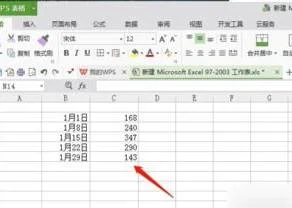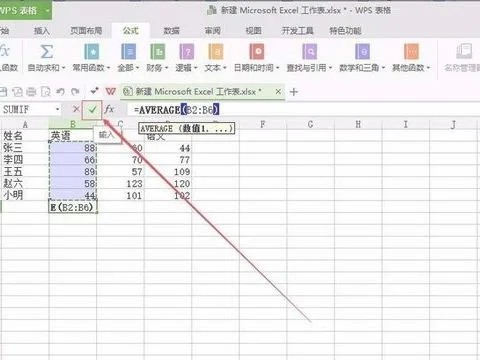1.wps怎么显示装订线
现在文档中输入需要打印的内容,然后点击文件--页面设置,进入页面设置选项。
进入页面设置选项后,点击页边距选项卡,选择装订线位置为“左”,装订线宽为30毫米。这个是可以根据自己的喜好和具体的要求来设置的。可以自由发挥。
设置页边距完成后点击板式选项卡,选择页眉和页脚:勾选奇偶页不同。到了这一度设置已经完成了。
这个时候我们点击确定,为了方便观看我把装订线设置的大了一些,给大家看一下效果。
设置完成后就要打印了,打印也需要设置的,点击文件--打印或者Ctrl+p进入页面打印。
进入打印选项后,点击勾选:手动双面打印。这一步是必须选项,不能自动发挥。
勾选玩手动双面打印后,点击左下角的选项设置,进入选项设置页面。
在打印选项设置中选择,偶页降序,这个也是必选项。不能自由发挥的。到了这一步就可以彻底完成了,只需要打印一下就好了。
2.wps装订线怎么设置
在WPS中,可以在页面设置对话框中设置,操作步骤:
1、单击页面布局选项卡右下角如图所示的按钮;
2、弹出页面设置对话框,在装订线位置处根据需要选择一种,在装订线宽处输入所需的数值即可,如图所示。
3.如何在WPS文档中制作密封装订线
输入文字
从“视图→工具栏”下激活“图形”工具,然后调用单行文字工具,按住鼠标左键在页面上进行拖动出矩形框,输入文字,内容一般是“考生答题不得超过此密封线”,然后设置好所需要的字体、字号等格式。
绘制密封线
密封线可以使用图形工具中的直线工具来完成,注意绘制直线时应该按住Shift键,否则可能画出的直线不是很直,看起来就不太美观了。
组合对象
点击“常用”工具栏上最右侧的“选择”按钮,按住鼠标左键框选刚才创建的所有对象,然后从右键菜单中选择“组合→组合”命令将上述对象组合起来。
旋转组合对象
右击组合对象,从快捷菜单中选择“对象属性”命令,打开图1所示对话框,切换到“位置尺寸”标签页。
在“旋转”框中键入90,这样就可以将组合对象逆时针旋转90°,接下来再调整至适当位置。如果你觉得两条密封线的长度嫌短,可以先将组合对象分解后再适当拉长。
最后,我们还需要让密封线在每一页试卷上出现。为了达到这个目的,请右击组合对象,然后从快捷菜单中选择“排版位置→排在每一页”命令,这样就可以保证试卷的每一页左侧都有统一的试卷头,最终效果如图2所示。
4.如何使用wps制作装订线
具体的制作过程如下。
1、启动金山文字2002,执行“视图→工具栏→图形”命令,展开“图形”工具栏(如图1)。
2、点击上述工具栏上的“单行文字”按钮(参见图1),然后按住左键在文档中拖出一个文字框,设置成“左对齐”、“五号”字后,输入文本“学校:姓名:身份证号码:准考证号码:”(具体字符,请根据试卷的实际情况确定),并调整好文字框的高度。
3、右击上述文字框,在随后弹出的快捷菜单中,选“对象属性”选项,打开“单行文字属性”对话框(如图2)。
4、切换到“位置尺寸”标签下,在其中的“旋转”后面的方框中输入数值“90”(也可以通过右侧的按钮进行调整),确定退出。
5、将文字框移至试卷左边距处,并通过按空格键,调整好上述文本间的位置。
6、单击“图形”工具栏上的“直线”按钮,在上述文字框右侧相应的位置画出用于考生填写相关信息的若干条竖线。
【特别提示】先按住Shift键,然后再画直线,则直线不会发生转折的现象。
7、仿照上面的操作,再制作一个带有“密封装订线”字样的单行文字框,并“旋转”90度后,定位于上述文字框右侧适当位置,同时调整好字符间距。
8、用“直线”按钮,在“密封装订线”文字框右侧画一条直线,代表“密封装订线”。
5.在word中怎么插入装订线
1、在一个新文档中,执行“文件→页面设置”命令,在随后弹出的“页面设置”对话框中,根据需要设置好页面的大小。
2、执行“插入→文本框→竖排”命令,然后在文档中拖出一个文本框,并将文本框长度调整为页面高度(或纸张高度也可),宽度根据需要调整。
3、在文本框中进行下述操作:输入“姓名:”→按工具栏上下划线按钮→空格→输入“学校名称:”→按工具栏上下划线按钮→空格→输入“准考证号:”→按工具栏上下划线按钮→空格(注意:具体文字内容、空格的间距及文本的对齐方式等等根据具体情况输入并调整)。
4、选中上述输入的内容,右击鼠标,选“文件方向”选项,打开“文字方向”对话框,选中“中部靠左边的一个选项,确定退出。
5、选中文本框,执行“格式→文本框”命令,打开“设置文本框格式”对话框,在“文本框”标签中按“转换为图文框”按钮(此步关键),在随后弹出的对话框中直接按“确定”按钮。
6、再次选中文本框(此时应该是图文框了),执行“格式→边框和底纹”命令,打开“边框和底纹”对话框,在“边框”标签中,先选中“设置”下面的“自定义”选项,再按预览区域中的三个边框设置按钮各一次(只保留一个不按(具体指那个不设底边边框线的那个按钮,位置来说指数下来第二个按钮不按)),“确定”退出。
7、最后一次调整文本框的大小、位置及文字对齐方式(文本框可以放置在页边处)。
8、再插入一个竖排文本框,输入“密封装订线”字样。再选中该文本框,右击鼠标,选“设置文本框格式”选项(执行第5步的命令也可),再随后弹出的“设置文本框格式”对话框中,点击“颜色和线条”标签,将其中的“线条”颜色设置为“白色”后确定退出。并调好该文本框的大小、文字间距和对齐方式,然后将其定位于紧靠前一个文本框的右侧。